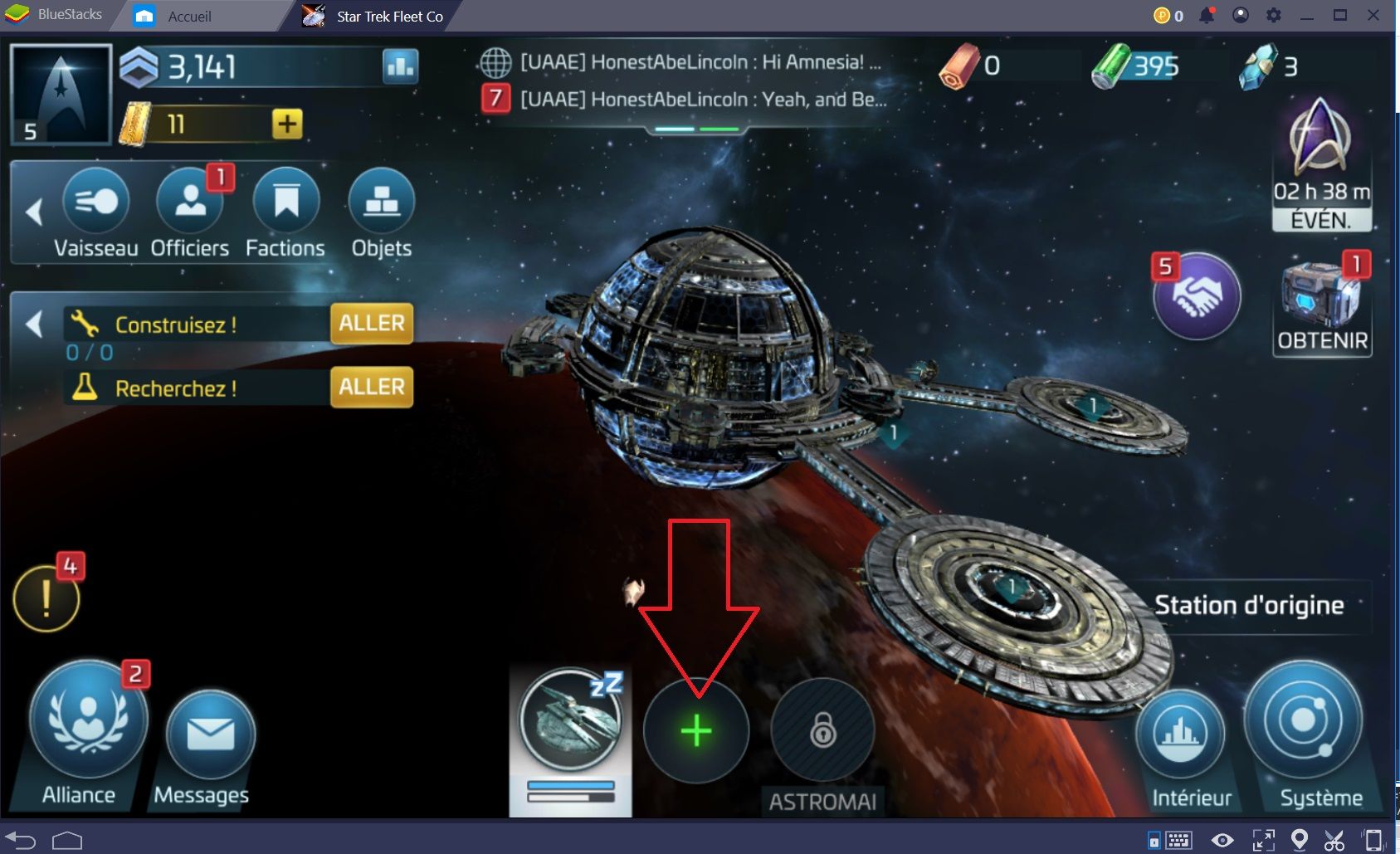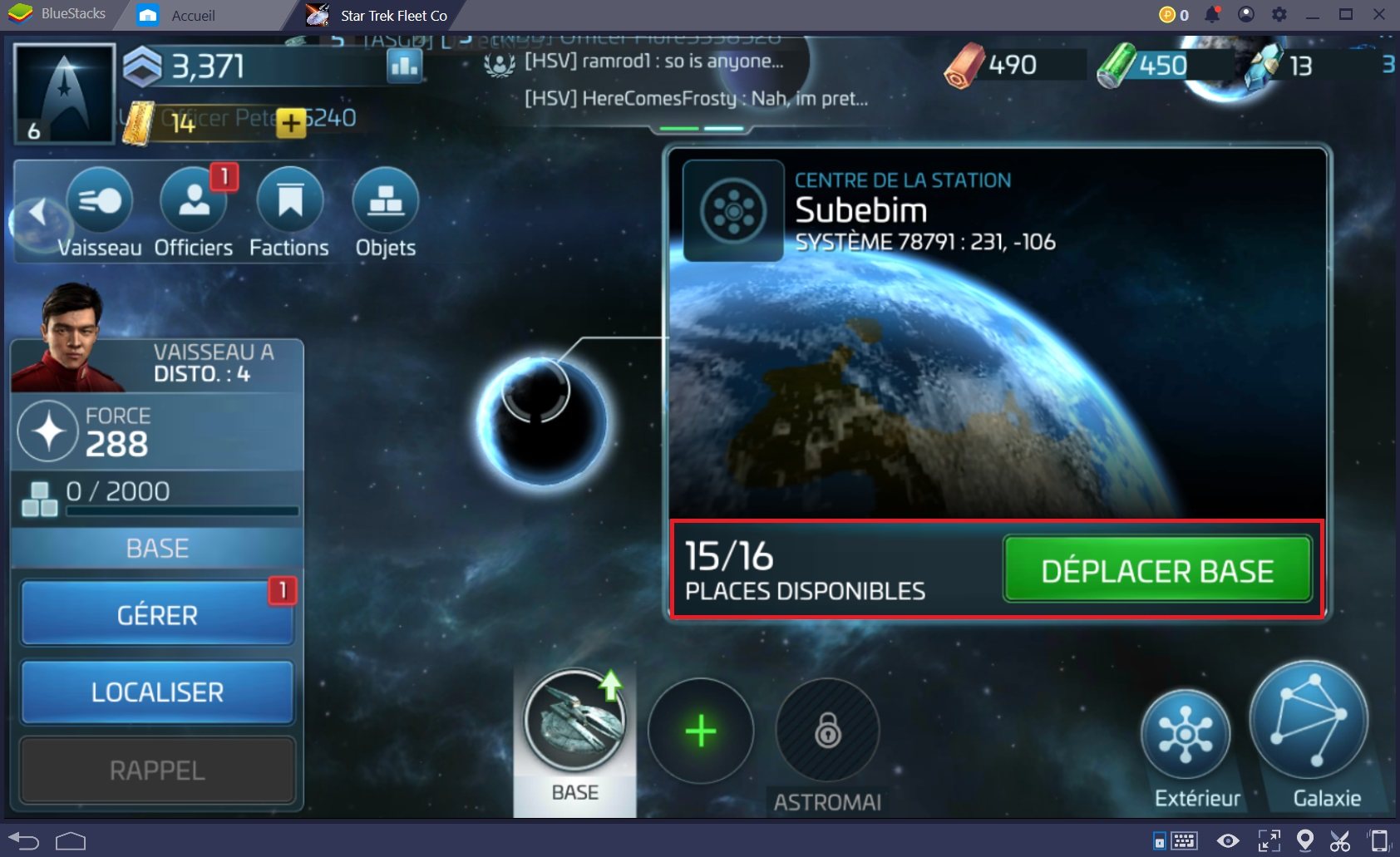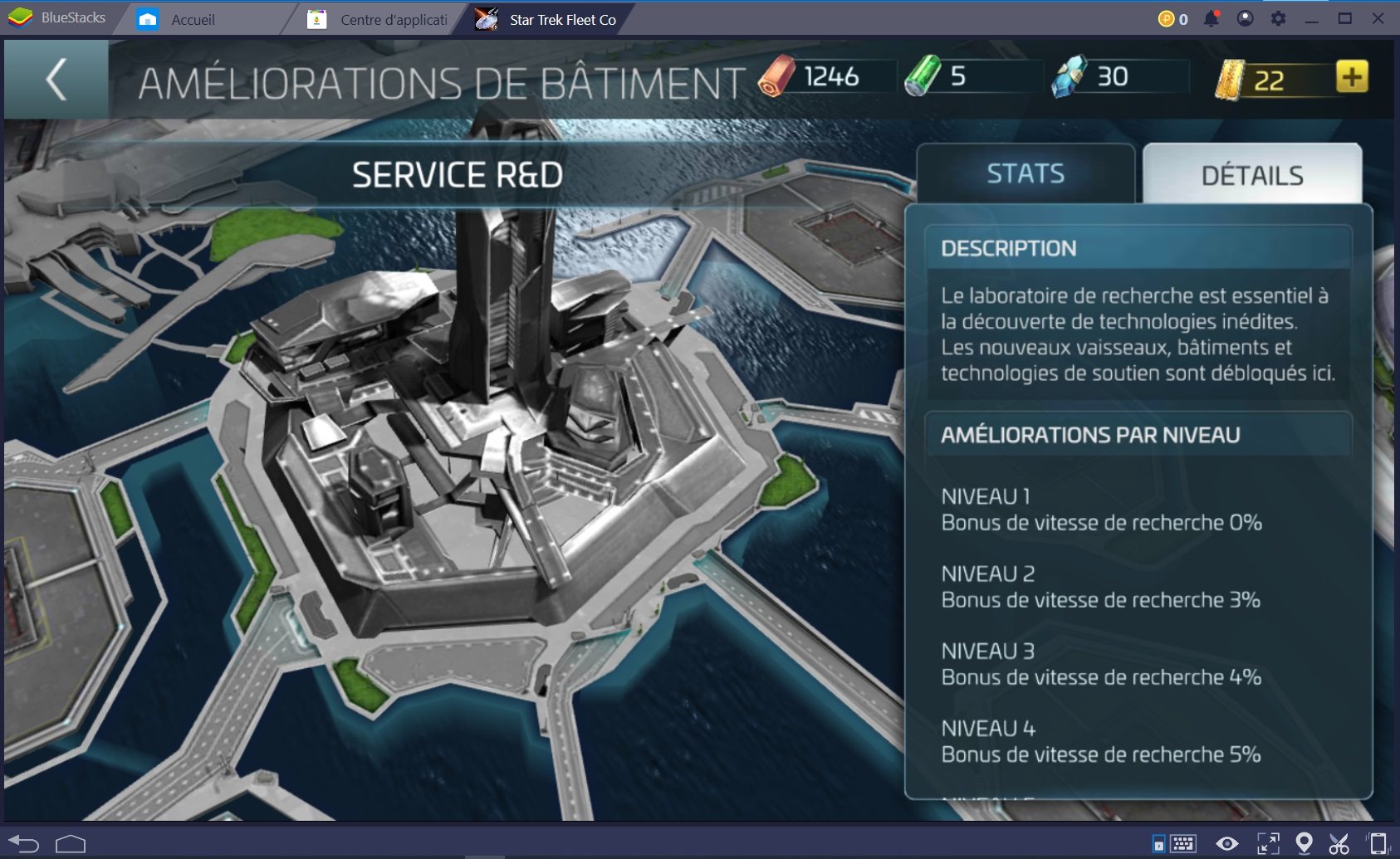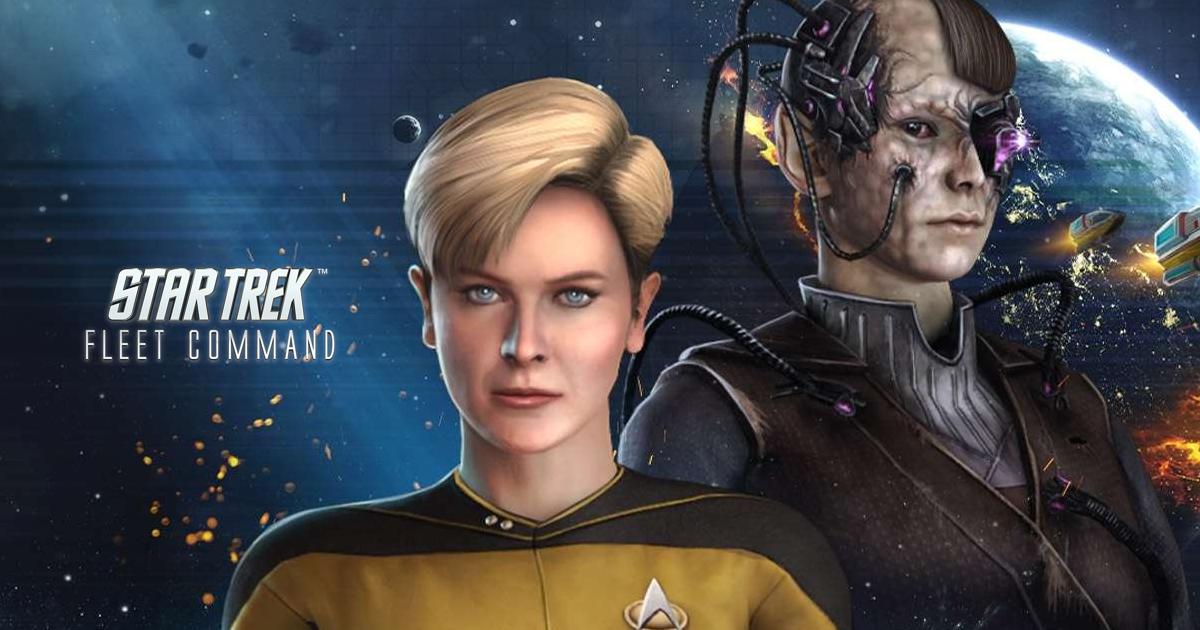Jouez à Star Trek Fleet Command sur BlueStacks pour Profiter des Meilleurs Contrôles, Graphismes, Performance et Bien Plus Encore
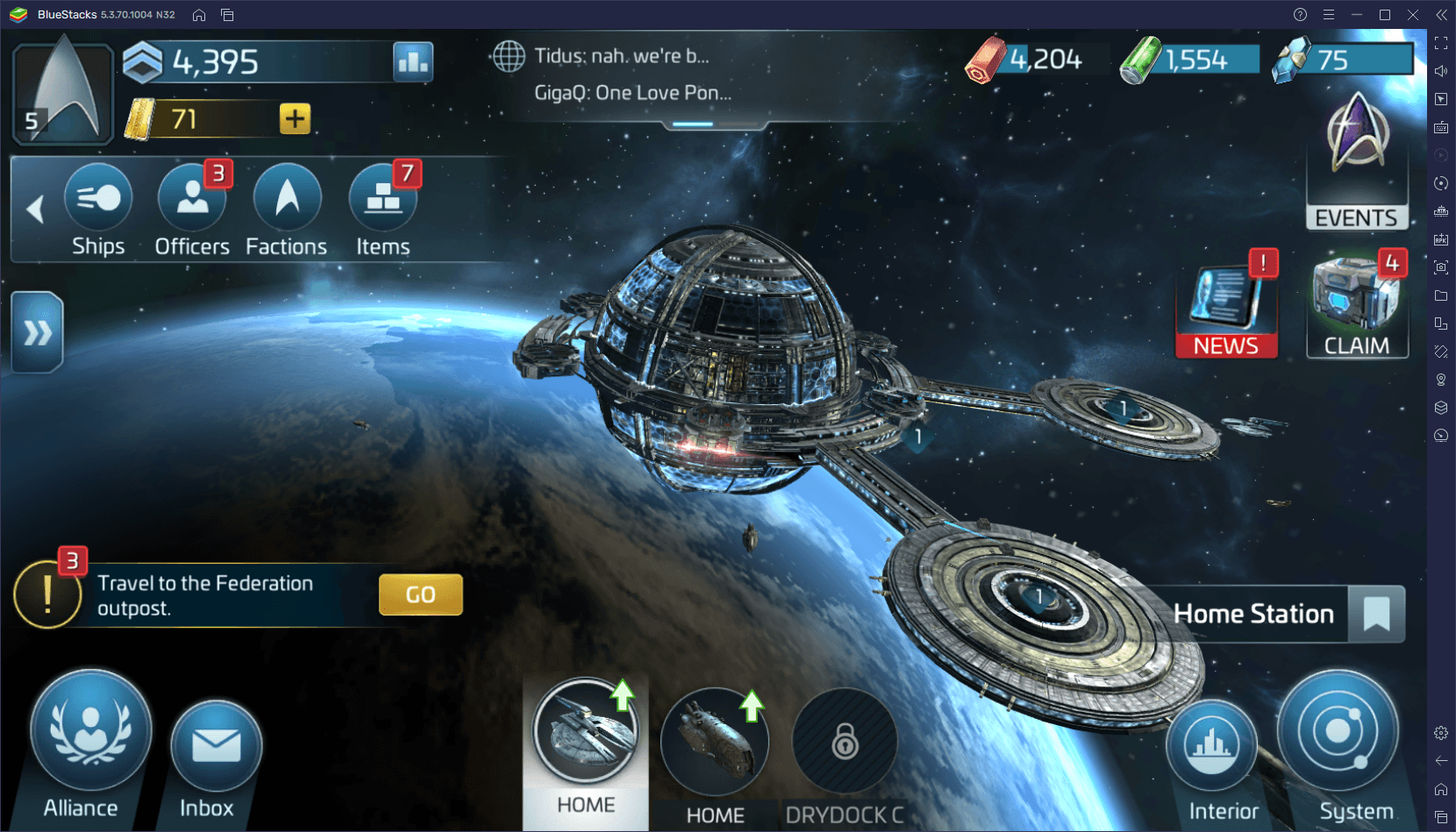
L’univers de Star Trek hypnotise ses fans depuis que la série a fait ses débuts à la fin des années 60, avec sa science-fiction futuriste et son exploration de l’espace, à une époque où l’humanité venait de faire ses premiers pas sur la Lune. Les années 60 et 70 représentaient vraiment “l’âge de l’espace” dans les films, la télévision et même les jeux. Cependant, tandis que de nombreuses franchises créées à cette époque sont depuis tombées dans l’obscurité, Star Trek est toujours aussi populaire, des millions de « Trekkies » maintenant la magie en vie en discutant et en commentant les séries et les films classiques, tout en se connectant aux nouvelles créations de la franchise.
L’une de ces créations les plus récentes est l’interprétation par Scopely de l’univers de Star Trek avec leur jeu de conquête stratégique, Star Trek Fleet Command. Dans ce jeu, les joueurs peuvent poser leur séant sur «la chaise», non seulement en commandant de puissants vaisseaux spatiaux, mais aussi en gérant leur propre station spatiale grâce à laquelle ils vont explorer tous les recoins de l’espace.
Comme dans de nombreux autres jeux de conquête, l’objectif de Star Trek Fleet Command n’est pas seulement de construire une base puissante, mais aussi de développer votre flotte de vaisseaux afin que vous puissiez vous défendre contre les attaques ennemies, ainsi que pour traquer ceux qui veulent faire du mal vous ou bien tout autre ami dans la galaxie. Et en ce qui concerne les combats et les interactions dans ce jeu, vous allez devoir être très réactif, étant donné que vos ennemis peuvent être soit des pirates errants plus faibles, soit d’autres joueurs aussi puissants que vous, sinon plus.
Star Trek Fleet Command a beaucoup à proposer à ses joueurs ; qu’ils soient fans de la franchise, des jeux de stratégie de conquête avec de la construction de base et du PvP, ou une combinaison des deux, ce jeu mobile est à recommander à tous les joueurs. Et le mieux, c’est que vous pouvez jouer à Star Trek Fleet Command sur PC avec BlueStacks, notre puissant émulateur Android, grâce auquel vous pouvez non seulement jouer sur un écran d’ordinateur beaucoup plus grand et avec les meilleurs graphismes et performances, mais aussi accéder à une variété de fonctionnalité pour améliorer votre expérience de jeu.
Dans cet article, nous allons vous montrer comment utiliser les outils de BlueStacks pour améliorer vote gameplay dans Star Trek Fleet Command.
Améliorez la Navigation dans les Menus
L’un des meilleurs avantages de jouer à n’importe quel jeu mobile sur BlueStacks est de pouvoir accéder à son Outil de Configuration des Touches. C’est l’une des fonctionnalités les plus utiles de notre émulateur Android, car c’est grâce à lui les joueurs peuvent créer des schémas de contrôle intuitifs pour n’importe quel jeu mobile afin qu’ils puissent contrôler toute l’action avec leur souris et leur clavier. Par opposition au gameplay sur un petit écran de smartphone avec des commandes tactiles peu précises, jouer avec votre clavier facilitera grandement la navigation dans les menus et l’envoi de commandes.
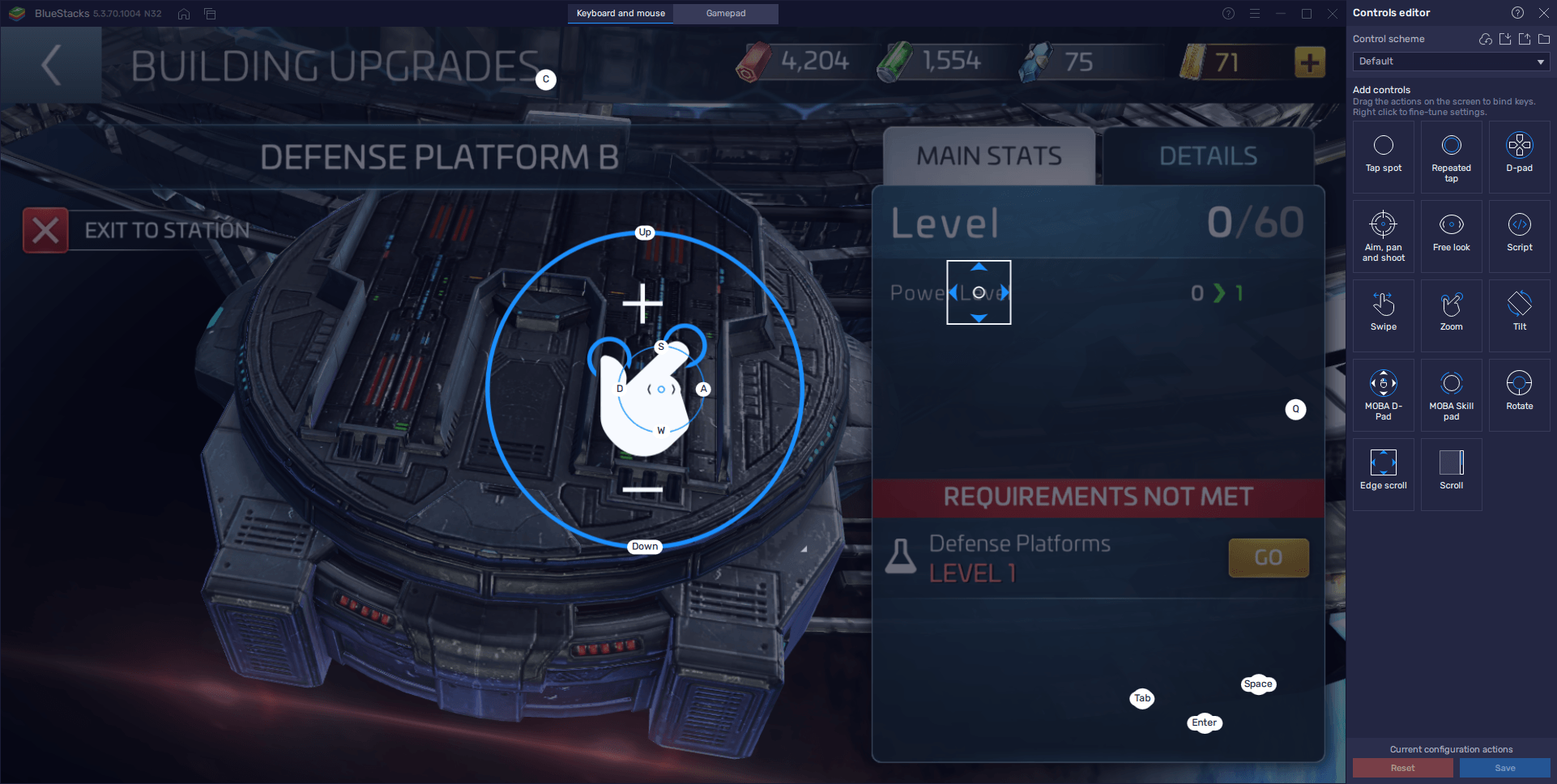
Vous pouvez ouvrir l’outil de configuration de touches à tout moment pendant le jeu en appuyant sur Ctrl + Maj + A. Dans ce menu, vous pourrez visualiser vos raccourcis de touches actuelles, ainsi que les modifier en fonction de vos préférences. Pour ce faire, il vous suffit de cliquer sur le raccourci que vous souhaitez modifier, puis sur le nouveau bouton de votre souris ou de votre clavier par lequel vous souhaitez les remplacer.
Pareillement, vous pouvez également ajouter de nouveaux raccourcis à l’écran si nécessaire, en faisant glisser les fonctions situées sur le menu à droite sur n’importe quelle partie de l’écran. N’oubliez pas d’attribuer une touche aux nouveaux raccourcis que vous avez définis avant de fermer l’outil.
L’un des aspects les plus utiles offerts par l’outil de configuration de touches pour les jeux de stratégie comme celui-ci est la fonction de défilement de l’écran. Cette fonctionnalité vous permet de faire défiler la caméra dans la carte de la galaxie en déplaçant votre curseur sur les bords de l’écran, comme dans un jeu RTS sur PC. Cependant, pour utiliser cette fonction, vous devez soit verrouiller le curseur de la souris dans la fenêtre BlueStacks en appuyant sur Ctrl + Shift + F8, soit en jouant en mode plein écran en appuyant sur F11.
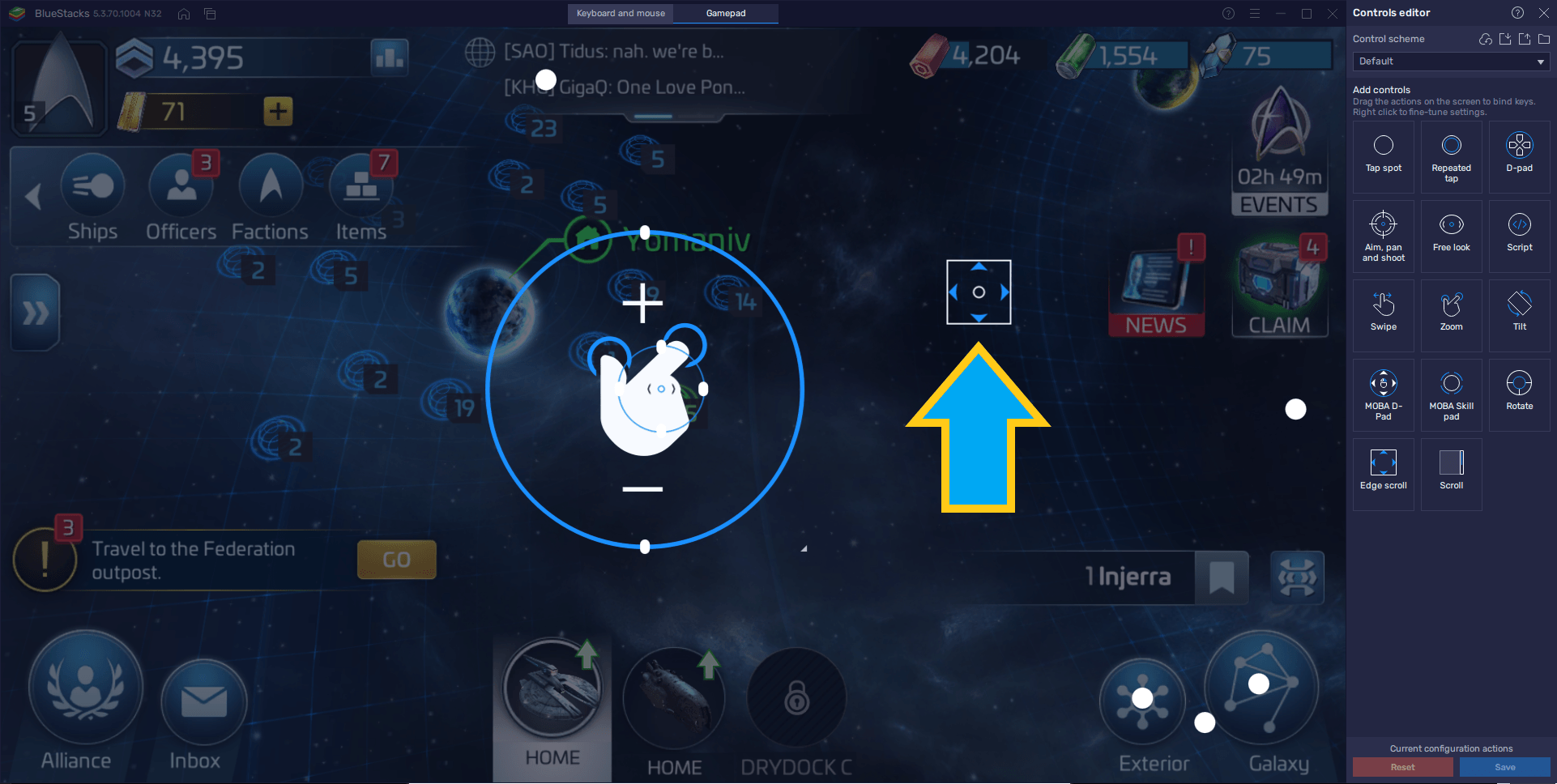
Développez Simultanément Plusieurs Stations sur Plusieurs Comptes
Pour les fans de jeux de stratégie, avoir un seul compte dans l’un de ces jeux ne suffit pas. Après tout, vous pouvez pratiquement terminer tout ce qu’il y a à faire en une journée en quelques minutes. Par conséquent, développer une seule station risque de ne pas être aussi fun que dans d’autres jeux du même genre. Heureusement, BlueStacks vous donne la possibilité de jouer à Star Trek Fleet Command sur plusieurs comptes différents simultanément et de les avoir tous sur un seul écran.
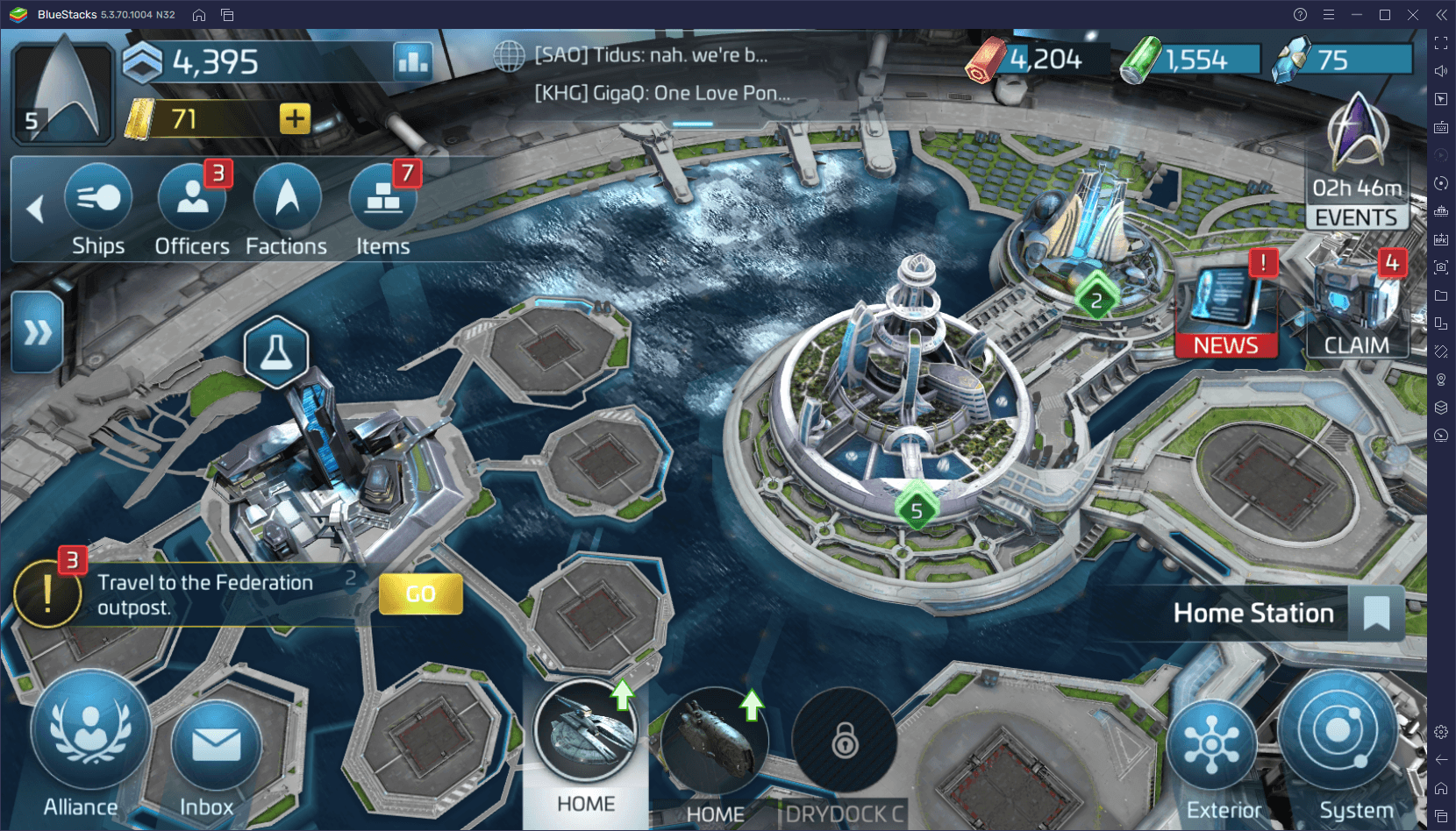
Pour créer plusieurs instances de notre émulateur, vous devrez lancer le Gestionnaire d’Instance, que vous pouvez lancer en appuyant sur Ctrl + Shift + 8. Dans ce nouveau menu, vous pouvez cliquer sur « Nouvelle instance » pour créer une nouvelle instance. Après avoir choisi la version Android souhaitée pour cette nouvelle instance et lui avoir donné suffisamment de ressources pour tourner correctement, terminez le processus, puis installez STFC sur cette nouvelle instance. Pour finir, en associant un compte Google à la nouvelle instance, vous pourrez démarrer une toute nouvelle station et y jouer avec votre jeu principal.
Vous pouvez refaire cela autant de fois que vous le souhaitez, tant que votre ordinateur est capable de faire tourner le nombre d’instances que vous avez créé, vous pourrez jouer à Star Trek Fleet Command en utilisant plusieurs comptes simultanément.
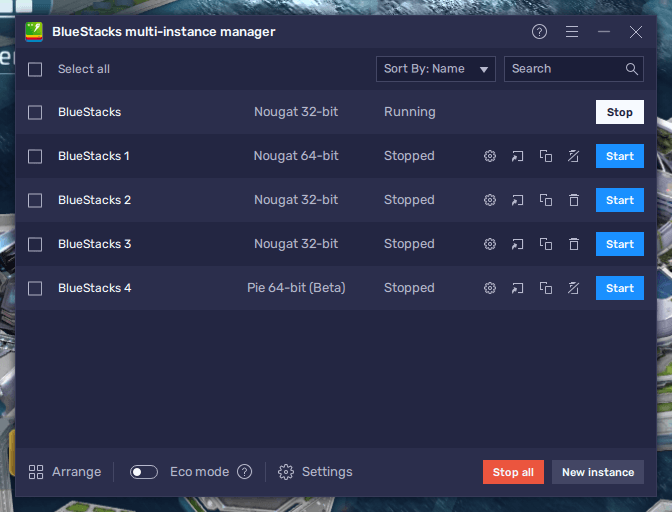
BlueStacks vous permet non seulement de jouer à Star Trek Fleet Command en utilisant des contrôles clavier bien plus confortables et sur votre grand écran d’ordinateur avec des graphismes supérieurs et une performance plus fluides, mais il vous permet également de créer plusieurs stations en même temps et très simplement, tout en ayant tous vos comptes sur un même écran. Avec toutes les fonctionnalités de notre émulateur Android, vous deviendrez rapidement maître de la galaxie.